Fast!UTIL 유틸리티를 사용하여 작동 프로토콜 모드 확인 및 변경
이 절은 다음 항목으로 구성되어 있습니다.
Fast!UTIL 유틸리티를 사용하여 작동 프로토콜 모드를 확인 및 변경하려면
이 절차는 레거시 x86 시스템에서 BIOS Fast!UTIL 유틸리티를 사용하여 범용 HBA의 작동 프로토콜 모드를 확인하고 변경하는 방법에 대해 설명합니다.
- 시스템 전원 공급 시작 중에 Ctrl-Q를 누릅니다.
Figure 3–1 및 Figure 3–2에 표시된 것과 같이 QLogic Fast!UTIL 메뉴가 나타납니다.
그림 3-1 Fast!UTIL 시작(FC)
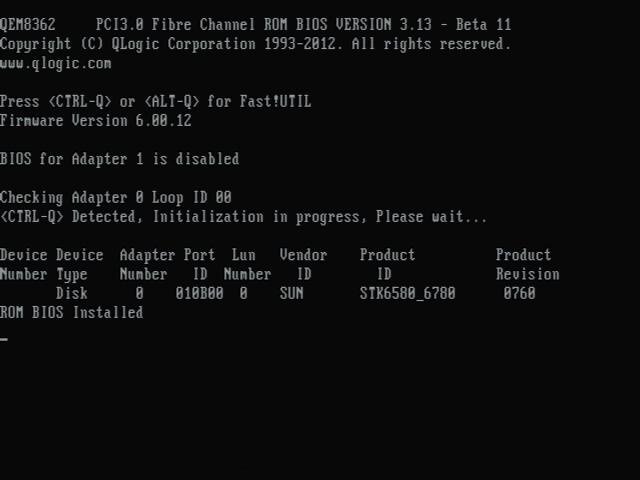
그림 3-2 QLogic Fast!UTIL 시작(FCoE)
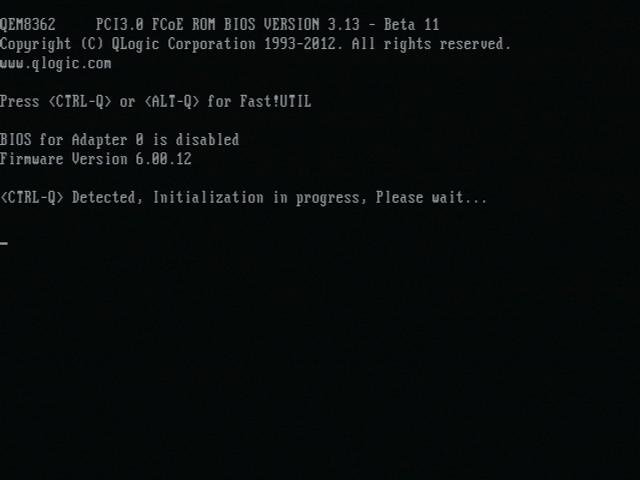
- Fast!UTIL 유틸리티가 시작되면 Figure 3–3에 표시된 것과 같이 범용 HBA를 선택합니다.
그림 3-3 Fast!UTIL 어댑터 선택 화면
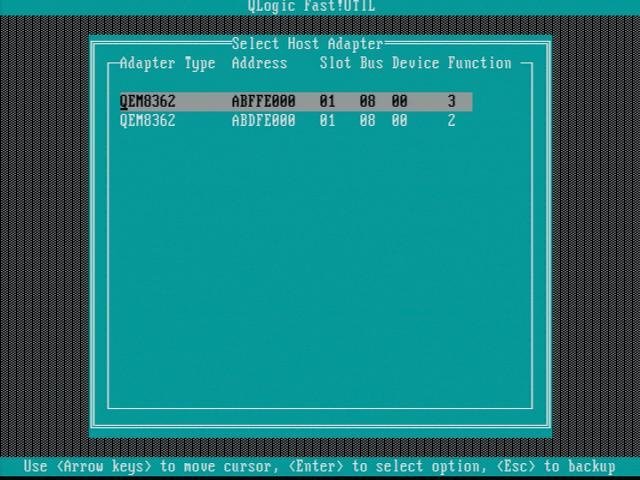
- Figure 3–4에 표시된 것과 같이 Options 메뉴에서 Personality Setting을 선택한 다음 Enter 키를 누릅니다.
그림 3-4 Fast!Util Options 메뉴
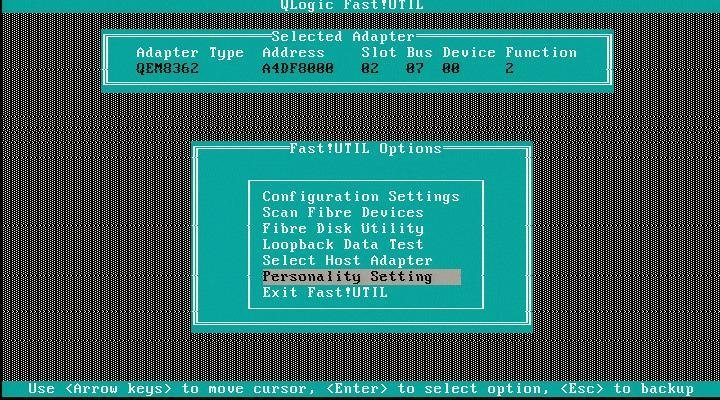
- Figure 3–5에 표시된 것과 같이 범용 HBA의 현재 작동 프로토콜 모드(FC 또는 CNA)가 표시됩니다.
현재 작동 프로토콜 모드가 올바른 경우 Step 6로 건너뜁니다. 현재 작동 프로토콜 모드가 올바르지 않은 경우 Step 5로 이동합니다.
그림 3-5 Fast!Util에서 어댑터의 Personality(작동 프로토콜 모드) 변경
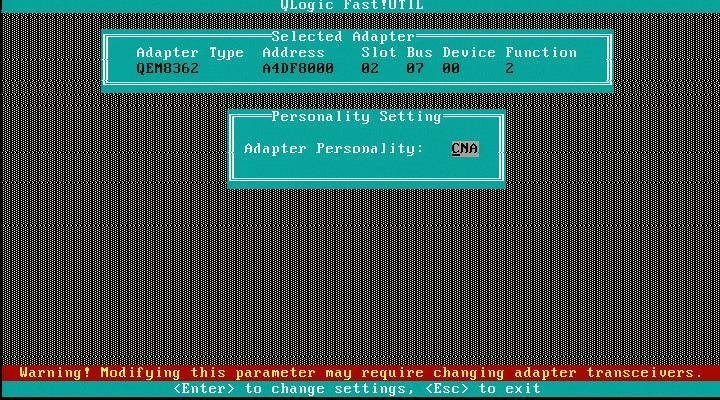
- Enter 키를 눌러 작동 프로토콜 모드를 변경하거나 Esc 키를 눌러 표시된 모드를 유지합니다. Enter 키를 누르면 작동 프로토콜 모드가 FC와 CNA 중 하나로 전환됩니다.
작동 프로토콜 모드를 CNA로 설정하고 PXE(Preboot Execution Environment) 부트를 수행하려는 경우 PXE 부트를 수동으로 사용으로 설정해야 합니다. 자세한 내용을 보려면 To Configure PXE Booting으로 이동하십시오.
- Esc 키를 눌러 Setup 메뉴를 종료한 다음 시스템을 재부트합니다.
PXE 부트를 구성하려면
범용 HBA의 작동 프로토콜 모드를 CNA로 설정했고 PXE 부트 장치로 HBA를 사용하려는 경우 BIOS Fast!UTIL 유틸리티 Readme 파일의 지침에 따라 PXE 부트를 구성해야 합니다. 이 절차에서는 BIOS Fast!UTIL 유틸리티 Readme 파일에 액세스하여 PXE를 구성하는 방법에 대해 설명합니다.
- 다음 위치에 있는 QLogic 웹 사이트의 Oracle 지원 영역으로 이동합니다.
http://driverdownloads.qlogic.com/QLogicDriverDownloads_UI/Oracle_Search.aspx
- 안내된 검색 선택 상자에서 다음을 선택합니다.
첫번째 상자 – Converged Network Adapters
중간 상자 – 7101674
마지막 상자 - 시스템에서 사용하는 운영 체제
- Go를 누릅니다.
- 표시된 페이지에서 부트 코드 표까지 아래로 스크롤하고 범용 HBA에 대한 다중 부트 이미지를 누릅니다.
최종 사용자 소프트웨어 라이센스 계약이 표시됩니다.
- 최종 사용자 소프트웨어 라이센스 계약을 검토하고 I Agree를 누릅니다.
다중 부트 이미지 .zip 파일이 시스템에 다운로드됩니다.
- 다운로드가 완료되면 시스템의 .zip 파일 위치로 이동하고 .zip 파일에서 파일 압축을 풉니다.
이제 .zip 파일에서 PXE 디렉토리를 포함하여 디렉토리 및 파일에 액세스할 수 있습니다.
- PXE 디렉토리로 이동하고 Readme.txt 파일을 두 번 눌러 파일을 엽니다.
- Readme.txt 파일의 System Configuration 절에 나와 있는 절차를 따릅니다.